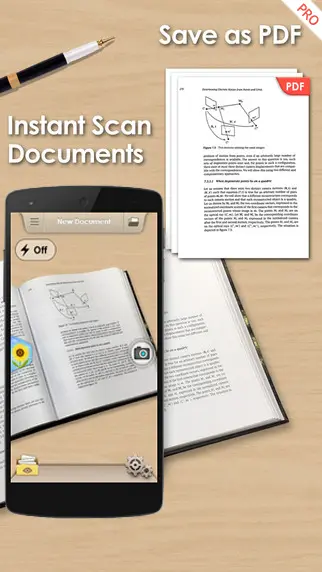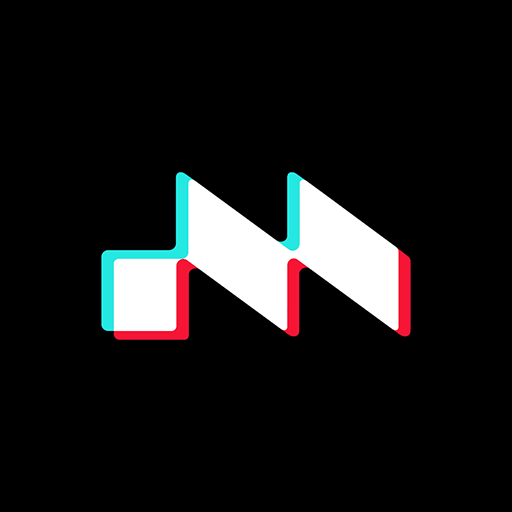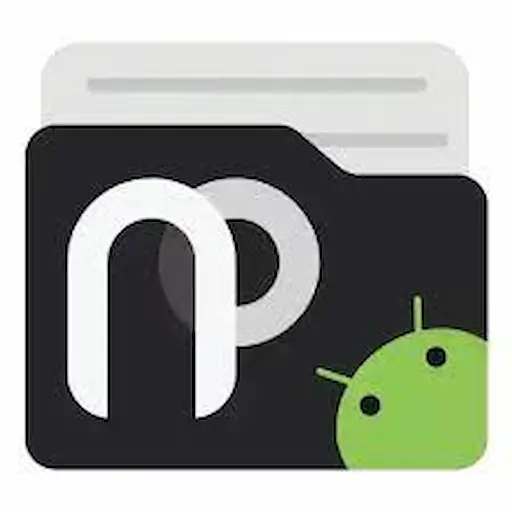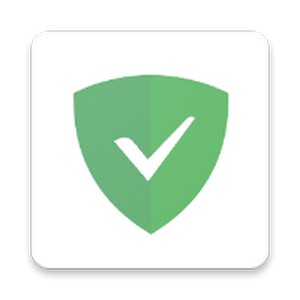Camera To PDF Scanner Pro Patched APK
VKingMobiAktualisiert
21. August 2021Größe
4.5MVersion
2.1.7Voraussetzungen:
4.0 und bisHolen Sie es auf
MOD-INFO
KEINE LP/MODDIERTES GOOGLE PLAY ERFORDERLICH
LIZENZPRÜFUNG ENTFERNT
Beschreibung
Kamera-zu-PDF-Scanner PRO-Version ohne Werbung und ohne Interneterlaubnis. Wir stellen zu 100 % sicher, dass wir niemals personenbezogene Daten sammeln. Camera To PDF Scanner ist ein tragbarer Dokumentenscanner und scannt alles im Bild- (JPEG) oder PDF-Dateiformat. Mit dem Kamera-zu-PDF-Scanner können Sie mit der Kamera Ihres Smartphones mehrseitige Dokumente, Quittungen, Notizen, Whiteboards, Karten und anderen Text scannen. Mit dieser Anwendung können Sie Ihre Dokumente schnell scannen und Dokumente per E-Mail, Bluetooth oder Google Drive teilen. Der Camera To PDF Scanner ermöglicht einfacheres und schnelleres Scannen mit einer besseren Benutzeroberfläche, größerer Funktionalität und weniger Einschränkungen.
Haupteigenschaften:
- Scannen Sie Dokumente in Farbe, Graustufen oder Schwarzweiß
- Automatische Erkennung von Dokumentenkanten und perspektivische Korrektur
– Viele Größen (Letter, Legal, A4, A3, Visitenkarte…)
- Viele Kontraststufen für gestochen scharfe monochrome Texte, mehrseitiges Scannen
- Ultraschnelle Verarbeitung und schnelle Suche
- Einfache Freigabe von Dokumenten im PDF- oder JPEG-Format über soziale Medien, E-Mail…
Wie man den Dienst nutzt
– Schritt 1: Wählen Sie die erste Seite des Dokuments aus, das Sie scannen möchten (aus der Kamera oder Galerie). Schneiden Sie dann den Bereich zu, den Sie scannen möchten, und fahren Sie fort (indem Sie auf die Schaltfläche „V“ in der rechten unteren Ecke klicken).
– Schritt 2: Bearbeiten Sie das Scanergebnis, indem Sie die Kontrast-, Graustufen- und Farbstufen erhöhen oder verringern und es in einem Dokument speichern (Standardname „Neues Dokument“).
– Schritt 3: Fügen Sie weitere Seiten (zweite Seite, dritte Seite usw.) zum Dokument hinzu und konvertieren Sie alle Seiten in eine PDF-Datei (durch Klicken auf die Schaltfläche „V“ in der rechten unteren Ecke).
– Schritt 4: Sie können dieses Dokument direkt per E-Mail, Bluetooth usw. teilen (durch Klicken auf die Schaltfläche „Teilen“) oder über ein USB-Kabel eine PDF-Datei aus dem Smartphone-Speicher abrufen. PDF-Dateien gespeichert in: SDCard/PDFScanner/NewDocument.pdf und alle JPEG-Dateien gespeichert in SDCard/PdfScanner/Documents.
Was gibt's neues
- Fehler beheben